平时学习中少不了资料备份和分享,为了提升自己的动手能力,我想试着自己搭建一个私有网盘。后来舍友给我推荐了kiftd软件,搭配花生壳就能远程外网访问,体验下来简单易上手,这就来分享给铁子们。
先介绍一下,kiftd是一款面向个人、团队、小型组织的网盘服务器系统,而且是免费开源的,有能力的大佬还可以对它定制开发。
kiftd安装使用很简单,轻轻松松3分钟就能搞定,如果本地有java环境的话,甚至不用3分钟,不过建议选择从阿里云下载,避免GitHub偶尔打不开的情况。
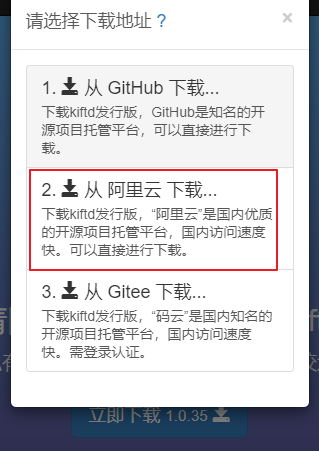
kiftd开箱即用,下载解压,双击jar文件即可启动。
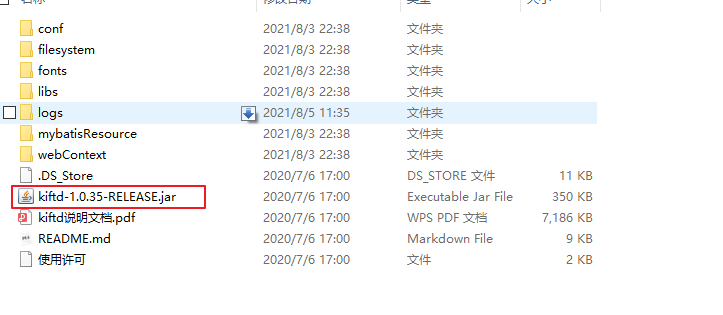
这里需要注意的是,如果kiftd启动失败的话,有可能是默认端口8080被本机其他软件占用了,可以改一个试试,比如我这里就改成了8088。
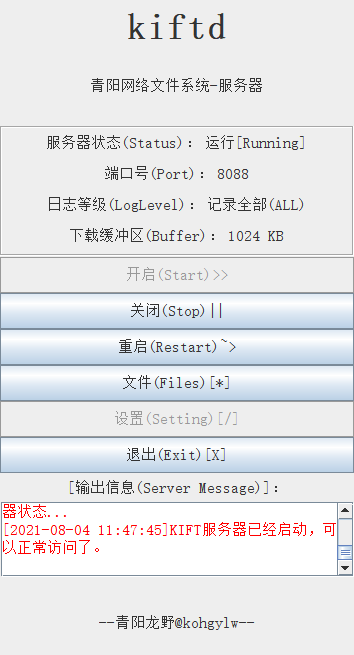
然后测试访问以及上传文件。kiftd运行后,浏览器输入 http://127.0.0.1:8088,右上角点击登陆,输入默认用户名:admin ,密码:000000 ,就可以开始体验自己的私有网盘。网盘界面如下图所示,可以通过文件拖曳至浏览器,或点击右上角上传按钮上传文件。
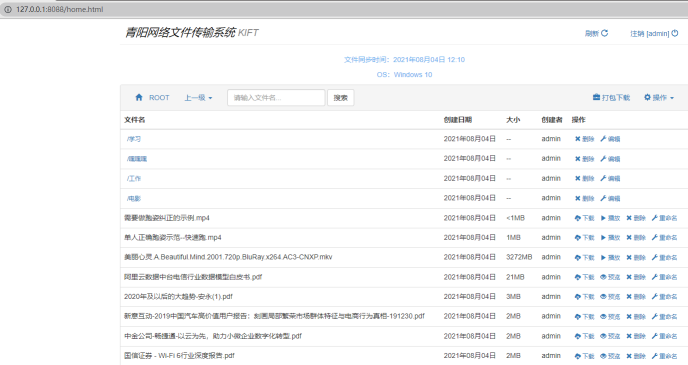
不过,如果需要远程外网访问的话,还需要进行内网穿透,这里推荐最老牌好用的内网穿透及动态域名解析神器花生壳,之前跟老师做项目时就是拿花生壳来远程SSH实验室的Linux服务器。
没有帐号的童鞋可以去花生壳官网注册个帐号体验下,花生壳客户端下载安装也是极其简单,安装完客户端登录后,添加内网映射如下:
名称:自定义
应用类型:选择HTTP
外网域名和外网端口:选择花生壳默认分配的即可
内网主机:填 127.0.0.1(本地主机IP)
内网端口:填 8088 (kiftd端口)

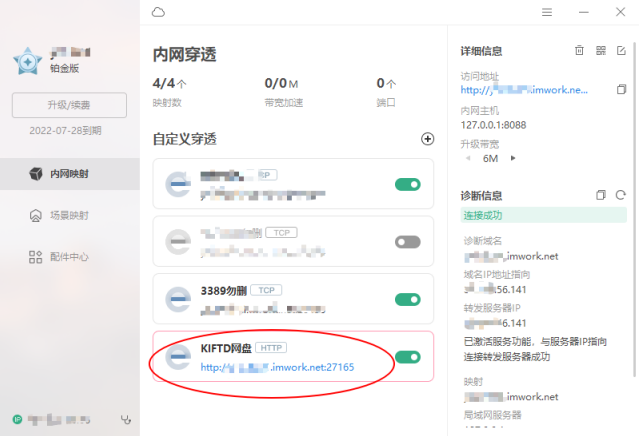
映射完成,花生壳就自动生成了一个外网访问kiftd的域名地址,远程环境下浏览器输入花生壳的内网映射,就可以随时随地在外网访问kiftd了。
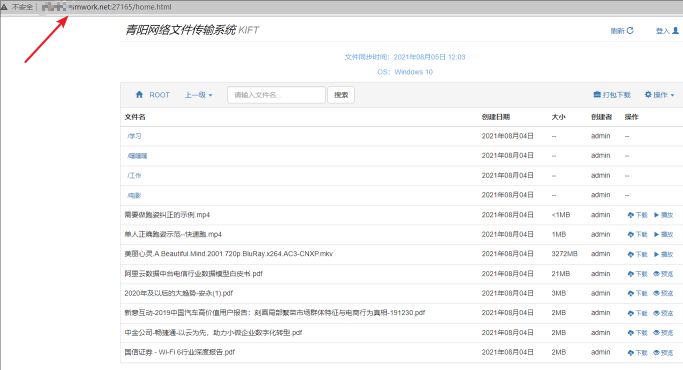
亲测视频格式支持主流的mkv、mp4等,但rmvb是不支持的。目前我用的花生壳帐号是铂金版(别问哪里来的,有钱任性~),6M带宽,还搭配了夜间带宽,晚上带宽飙到10M,用来看个自建网盘上的小电影啥的也是毫无压力!
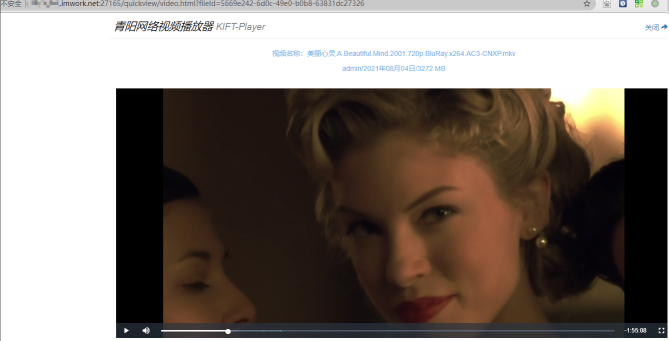
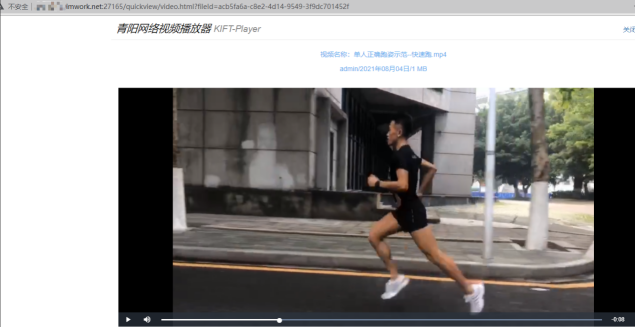
预览PDF这点也做的不错:
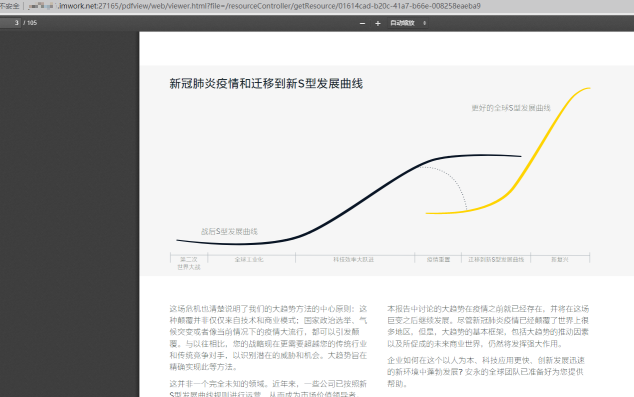
怎么样,整个搭建过程快的话10分钟就能搞定,心动的话不妨趁寒假亲自尝试一番。
这里还有一个好消息要告诉学生朋友,花生壳现在向学生免费开放了“青春版”服务,只要通过学生认证就可以免费领用,平时需要远程访问Windows RDP远程桌面、游戏联机、远程SSH、发布个人网站/博客、远程开发学习等就非常方便了。
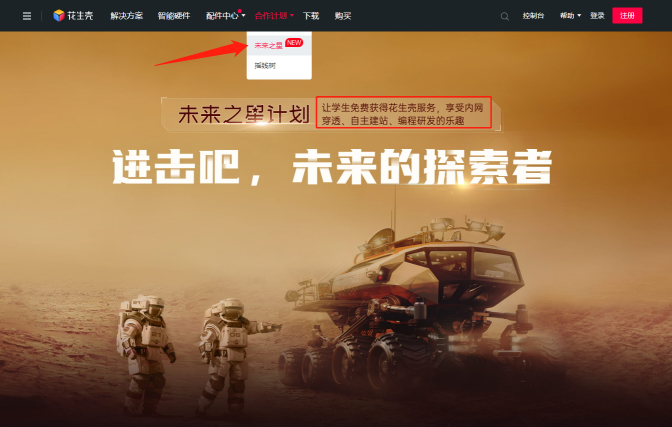
更多白嫖功能,感兴趣的童鞋可以到花生壳官网“未来之星”页面了解。


